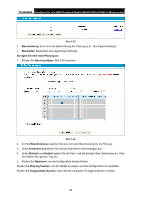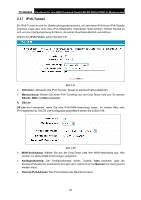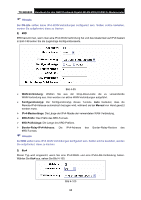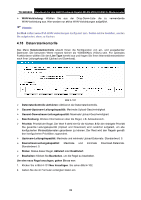TP-Link TD-W9980B User Guide - Page 103
IPv6-LAN-Host
 |
View all TP-Link TD-W9980B manuals
Add to My Manuals
Save this manual to your list of manuals |
Page 103 highlights
TD-W9980B Handbuch für den N600 Dualband-Gigabit-WLAN-VDSL2/ADSL2+-Modemrouter 4. Wählen Sie aus der Drop-Down-Liste IPv6-WAN-Host ein Ziel aus oder klicken Sie IPv6-WAN-Host hinzufügen. 5. Wählen Sie aus der Drop-Down-Liste IPv6-Planung einen Zeitplan aus oder wählen Sie IPv6-Planung hinzufügen. 6. Als Aktion wählen Sie Verweigern oder Zulassen. 7. Als Status wählen Sie Aktiviert oder Deaktiviert. 8. Im Feld Richtung wählen Sie Eingehend oder Ausgehend als für die Regel gültige Richtung. 9. Unter Protokoll finden Sie die Optionen ALLE, TCP, UDP, und ICMPv6. Wählen Sie das gewünschte Protokoll aus. 10. Klicken Sie Speichern, um die Einstellungen zu ändern. Klicken Sie Ausgewählte aktivieren/ deaktivieren, um alle ausgewählten Einträge zu aktivieren/deaktivieren. Klicken Sie Ausgewählte löschen, um alle ausgewählten Einträge zu löschen. 4.16.2 IPv6-LAN-Host Im Menü IPv6-Firewall → IPv6-LAN-Host können Sie, wie in Bild 4-91 gezeigt, eine LAN-Hostliste anlegen. Bild 4-91 Beschreibung: Eindeutige Beschreibung des Hosts. IPv6-Addressinformation: IP- oder MAC-Adresse des Hosts. Bearbeiten: Bearbeiten des zugehörigen Eintrags. So legen Sie einen neuen Eintrag an: 1. Klicken Sie Neu hinzufügen. Sie sehen Bild 4-92. Bild 4-92 2. Im Feld Beschreibung vergeben Sie eine sinnvolle Hostbeschreibung (z.B. Mein Tablet). 3. In das Feld IPv6-Adresse geben Sie die IPv6-Adresse Ihres Gerätes ein. 94